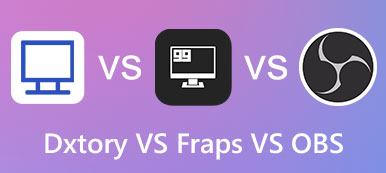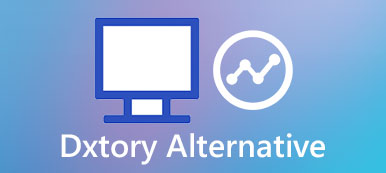Roblox je jednou z největších uživatelsky generovaných a nejoblíbenějších herních platforem, kde mohou uživatelé vytvářet hry a představovat si více s přáteli. Ale jak uložit a zaznamenat obrazovku na Roblox pro vděčné chvíle?
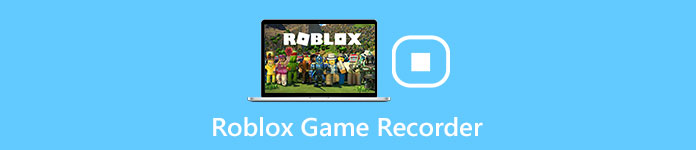
Ve skutečnosti není snadné zaznamenat hru Roblox ve vysoké kvalitě. Pokud se dostanete do problémů s jak nahrávat Roblox, článek vám ukáže tipy a triky, jak zachytit snímky obrazovky Roblox a herní soubory 4 různými způsoby. Nyní si přečtěte článek a získejte podrobné informace.
- Část 1: Jak zaznamenat snímek obrazovky Roblox pomocí vestavěného rekordéru Roblox
- Část 2: Jak nahrávat Roblox na Mac/Windows přes Screen Recorder
- Část 3: Jak zaznamenat hru Roblox pomocí online platformy
- Část 4: Nejčastější dotazy týkající se hry Screen Record Roblox
Část 1: Jak zaznamenat snímek obrazovky Roblox pomocí vestavěného rekordéru Roblox
Roblox má vestavěný rekordér, který pomáhá uživatelům nahrávat snímky obrazovky Roblox. Ale když zapnete hratelnost a nahrávání současně, mělo by být obtížné nahrávat videa Roblox ve vysoké kvalitě. Zde jsou konkrétní kroky, jak používat vestavěný rekordér Roblox.
Krok 1: Otevřete centrum hry Roblox a klikněte na Menu tlačítko v levém horním rohu programu před načtením hry.
Krok 2: Vyber Záznam tlačítko pro záznam hry Roblox. Poté můžete najít vyskakovací okna pro nastavení videa Roblox. Klikněte na Nahrát video pro zahájení nahrávání videí Roblox přímo ze zařízení.
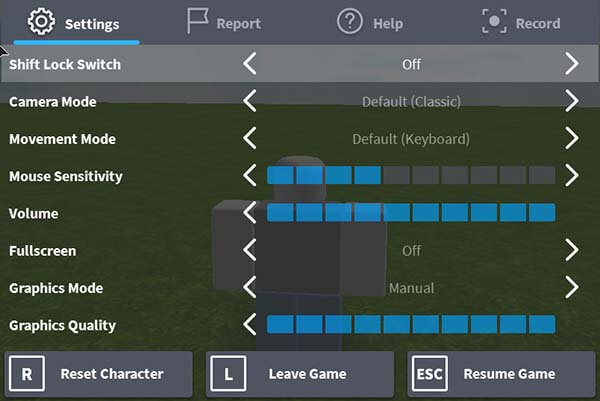
Krok 3: Po dokončení nahrávání stačí kliknout na tlačítko Záznam znovu. Poté bude video Roblox uloženo do počítače se systémem Windows ve formátu WMV. V rámci programu můžete samozřejmě video Roblox sdílet na YouTube.
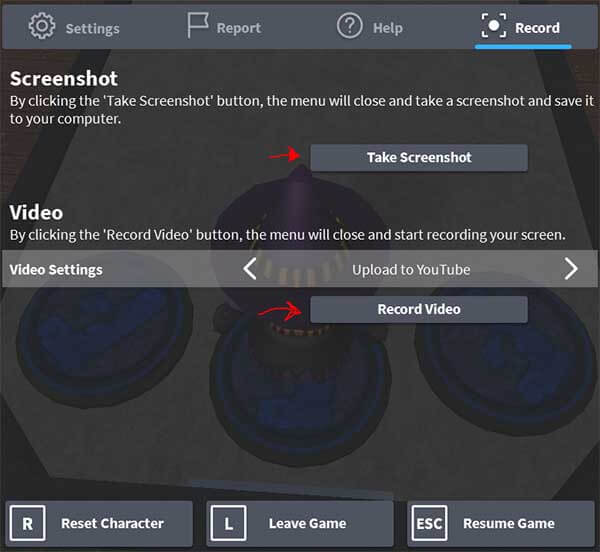
Navzdory pohodlí existují určitá omezení pro nahrávání videí Roblox pomocí vestavěného videorekordéru.
Je to pouze jednoduchý videorekordér bez dalších funkcí. Abyste mohli sdílet tipy a triky pro videa Roblox, musíte přidat další kurzor myši, oříznout rámeček videa a dokonce hledat další video enhancers k použití.
Část 2: Jak nahrávat Roblox na Mac/Windows přes Screen Recorder
Jak již bylo zmíněno výše, bylo by moudřejší nahrát své hry Roblox s komplexními funkcemi, které vám ušetří velké problémy s přepínáním na jiné programy během nahrávání a úpravy videa. Zde Apeaksoft upřímně doporučujeme Screen Recorder pro vás.
Jako jeden z nejprofesionálnějších softwarových záznamů na obrazovce ve Windows a Mac funguje Apeaksoft Screen recorder více než jen nástroj pro zachycování videa. Bez obav z malwaru, virů a reklam můžete ukládat okamžiky hraní, zaznamenávat aktivity GoToMeeting a vytvořte videonávody pro YouTube, Facebook nebo kdekoli, kde chcete. Kromě základních funkcí nahrávání pro zachycení zvuku a videa ve vysoké kvalitě máte také přístup k různým funkcím úprav, jako je panel kreslení, přidání vodoznaku, vyměnitelný kurzor, převod video formátů a další.
Navíc můžete v rámci programu nahrávat videa Roblox a také pořizovat snímky obrazovky Roblox.
Krok 1: Stáhněte a nainstalujte nejnovější verzi Apeaksoft Screen Recorder. Poté jej spusťte, otevřete sekci Game Recorder a připravte se.
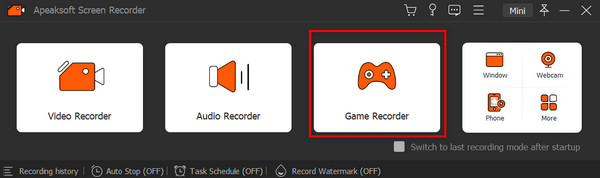
Krok 2: Postupujte podle možností na obrazovce a změňte nastavení na svá oblíbená. Klikněte Vyberte hru a pomocí rozevírací šipky vyberte okno hry Roblox.
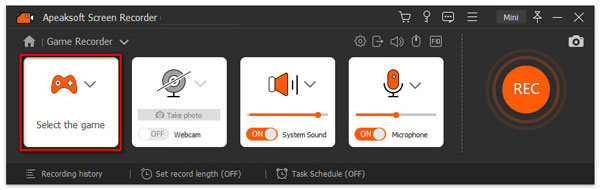
Chcete-li zachytit zvuk hry a hlas hráčů, musíte povolit Sound System si Mikrofon možnost pak. Klikněte na červenou REC pro zahájení nahrávání.
Krok 3: Během procesu můžete pozastavit, zastavit, restartovat nahrávání videa a pořizovat snímky pomocí níže uvedených tlačítek. Chcete-li si užít více funkcí úprav, přejděte na Toolbox a dělat kresby, přidávat efekty, vkládat text a obrázky a také zvýrazňovat zaostření na obrazovce tak dlouho, jak si přejete.
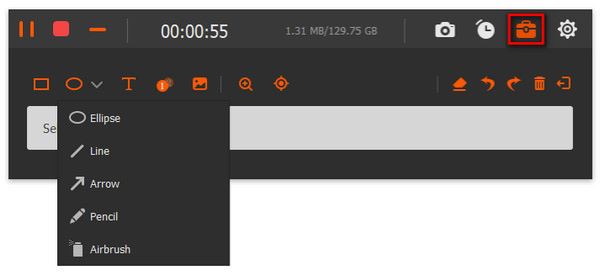
Po skončení hry můžete kliknout na Stop a náhled efektu. Poté můžete generovat svá díla pomocí Uložit .
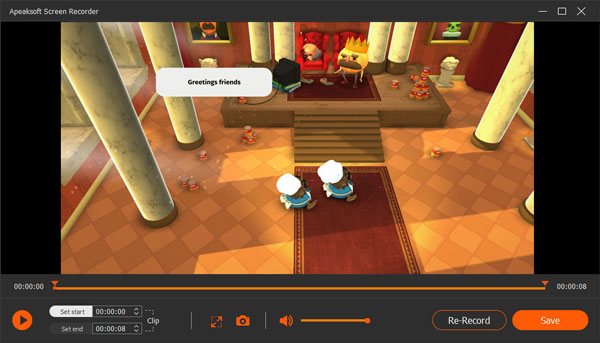
Hodnocení: Je velmi důležité přidat snímek obrazovky Roblox jako úvodní stránku videa Roblox. Získat více Záznamník Mac nástroje zde.
Část 3: Jak zaznamenat hru Roblox pomocí online platformy
Pokud nechcete instalovat další program pro nahrávání videa Roblox, Apeaksoft Zdarma Online Screen Recorder je známý software v tomto herním záznamovém poli, který nejen zachycuje všechny herní operace Robloxu, ale také zaznamenává hlas z herních streamů. Zde jsou podrobné kroky k zaznamenání hry Roblox pomocí tohoto bezplatného online snímání obrazovky.

Krok 1: Stačí ve svém prohlížeči navštívit oficiální web https://www.apeaksoft.com/free-online-screen-recorder/. Klikněte na Začít nahrávat pro přístup ke spouštěči.
Krok 2: Před kliknutím na ikonu vyberte a upravte oblast záznamu videa Roblox REC tlačítko pro zahájení nahrávání. Po dokončení práce s nahráváním můžete kliknout Stop dokončete nahrávání.
Krok 3: Náhled souborů v programu a další úpravy souborů programu. Poté si můžete uložit svůj herní záznam Roblox do počítače nebo sdílet na webových stránkách sociálních médií.

Část 4: Nejčastější dotazy týkající se hry Screen Record Roblox
Jaký rekordér používají youtubeři Roblox?
Nejlepší volba vyzvednutí, kterou vám doporučujeme, je Apeaksoft Screen Recorder. Tento výkonný software vám umožňuje hrát, nahrávat a upravovat hru pomocí rychlého a bezpečného postupu. S tímto spolehlivým nástrojem se nikdy nebudete cítit špatně.
Jak nahrávat Roblox hlasem?
Nastavení zvuku můžete změnit na Nastavení sekce pomocí vestavěného rekordéru Roblox a upravte hlasitost a zdroj zvuku. Poté můžete úspěšně nahrávat videa Roblox hlasem.
Jak nahrávat Roblox na iPad?
Můžete použít vestavěné funkce Záznam na obrazovce přes Nastavení centrum pro nahrávání Roblox na vašem iPadu. Poté, co jej přidáte do zahrnutých funkcí, můžete klepnout na Záznam pokaždé, když hrajete Roblox.
Proč investovat do čističky vzduchu?
Způsobů, jak na to jsou desítky nahrávat videa Roblox. Vestavěný Roblox Recorder by měl být první volbou pro snadné nahrávání Roblox. Online rekordér můžete samozřejmě využít i k pořizování videí pro Roblox. Chcete-li mít nějaká profesionální řešení pro zachycení videí Roblox, měl by být Apeaksoft Screen Recorder jednou z vašich nejlepších možností.
Nejen, že zachycuje video a audio soubory Roblox ve vysoké kvalitě, můžete také využít vynikající editační funkce v rámci programu. Pokud máte nějaké další dotazy ohledně toho, jak zaznamenat hru Roblox, můžete se o další informace podělit v komentářích.